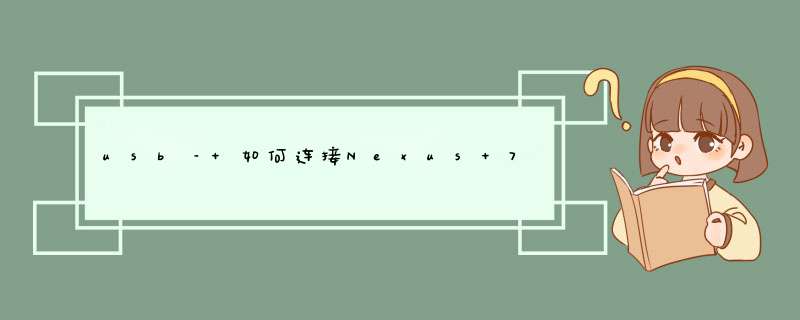
参见英文答案 > Getting MTP enabled devices to work with Ubuntu? 7个
我想将一些文件从我的PC移动到Nexus 7.平板电脑连接到我的PC的USB端口,它已成功充电.不幸的是,PC没有检测到设备 – 我期望将Nexus 7平板电脑显示为外部设备(如我的USB闪存).
当平板电脑连接到我的家庭互联网网络时,我已检查它是否会出现在“网络”部分,但事实并非如此.
我使用的是Ubuntu 12.04 LTS.
有没有一种简单的方法将设备连接到我的PC并在它们之间移动一些信息?
解决方法:
您必须按照以下步骤在Ubuntu与Nexus 7之间共享内容.
使用终端安装必要的工具.
sudo apt-get install mtp-tools mtpfs 将galaxy Nexus连接到您的计算机.在手机上,打开通知抽屉,然后单击“USB连接类型”.确保选择了MTP.
在终端中键入以下命令:
mtp-detect | grep IDvendormtp-detect | grep IDProduct这些命令的输出应该为您提供IDvendor和IDProduct.记下给定的值,稍后您将需要它们.
在终端中运行此命令:
gksu gedit /etc/udev/rules.d/51-androID.rules应该打开一个Gedit窗口.只需复制并粘贴到下面的行.
SUBSYstem=="usb", ATTR{IDvendor}=="vendORID", ATTR{IDProduct}=="PRODUCTID", MODE="0666"将vendORID和PRODUCTID替换为您之前在Gedit中记下的IDvendor和IDProduct.
保存并关闭文件.然后,断开手机并运行以下命令:
sudo service udev restartsudo mkdir /media/galaxyNexussudo chmod a+rwx /media/galaxyNexussudo adduser YOURUSERname fuse将YOURUSERname替换为您的Ubuntu用户名.现在,运行以下命令:
gksu gedit /etc/fuse.conf在Gedit窗口中,删除最后一行开头的#.
你几乎完成!现在,重新启动计算机,然后运行以下三个命令:
echo "alias androID-connect=\"mtpfs -o allow_other /media/galaxyNexus\"" >> ~/.bashrcecho "alias androID-disconnect=\"fusermount -u /media/galaxyNexus\"" >> ~/.bashrcsource ~/.bashrc同样,在复制后重新键入每个命令中的引号,否则命令将不起作用.
再次连接手机,然后确保手机正在使用MTP,然后运行此命令:
androID-connect您可以将Nexus 7连接到Ubuntu计算机.
总结以上是内存溢出为你收集整理的usb – 如何连接Nexus 7以传输文件?全部内容,希望文章能够帮你解决usb – 如何连接Nexus 7以传输文件?所遇到的程序开发问题。
如果觉得内存溢出网站内容还不错,欢迎将内存溢出网站推荐给程序员好友。
欢迎分享,转载请注明来源:内存溢出

 微信扫一扫
微信扫一扫
 支付宝扫一扫
支付宝扫一扫
评论列表(0条)